Pioneer MVH-180UB: App-Modus
App-Modus: Pioneer MVH-180UB
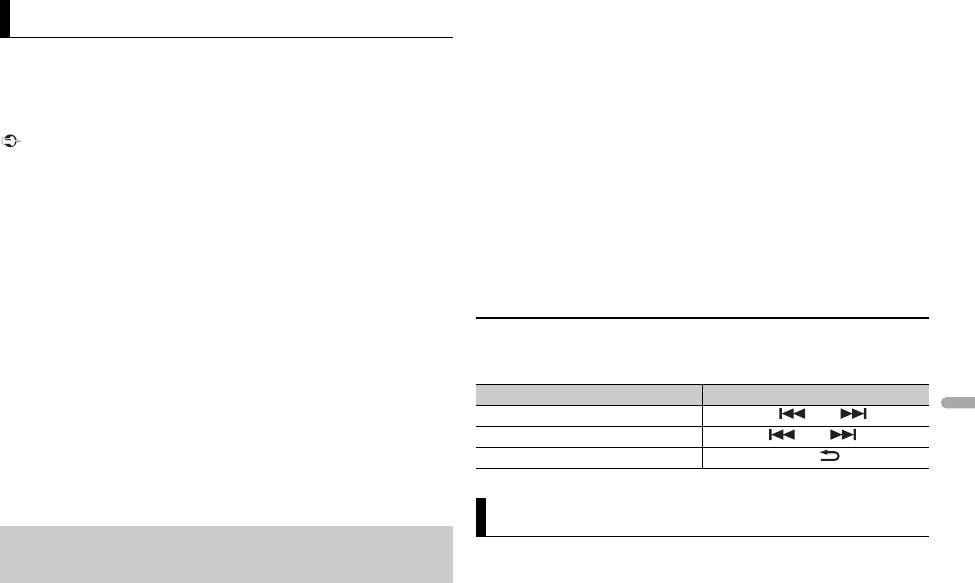
15De
Deutsch
(Der APP-Modus ist für MVH-180UBG/180UB/181UB nicht verfügbar.)
Sie können sich über dieses Gerät den Ton einer Anwendung auf einem
iPhone/Android-Gerät anhören. In einigen Fällen können Sie eine Anwendung
mit diesem Gerät steuern.
Einzelheiten zu kompatiblen Geräten finden Sie auf unserer Website.
Wichtig
Die Verwendung von Apps von Dritten kann eventuell die Angabe personenbezogener
Daten nach sich ziehen oder notwendig machen entweder durch das Eröffnen eines
Benutzerkontos o. Ä. und für bestimmte Anwendungen die Angabe von
Geolokationsdaten.
ALLE APPS VON DRITTEN UNTERLIEGEN DER ALLEINIGEN VERANTWORTUNG DER ANBIETER
EINSCHLIESSLICH UND OHNE EINSCHRÄNKUNG DEM SAMMELN UND SICHERN DER
ANWENDERDATEN UND DATENSCHUTZMASSNAHMEN. DURCH ZUGRIFF AUF APPS VON
DRITTEN ERKLÄREN SIE SICH MIT DEN NUTZUNGSBEDINGUNGEN UND
DATENSCHUTZRICHTLINIEN DER JEWEILIGEN ANBIETER EINVERSTANDEN. WENN SIE DEN
NUTZUNGSBEDINGUNGEN UND RICHTLINIEN EINES ANBIETERS ODER DER VERWENDUNG
VON GEOLOKATIONSDATEN, WO ZUTREFFEND, NICHT ZUSTIMMEN, DANN SEHEN SIE VON
DER VERWENDUNG VON APPS VON DRITTEN AB.
Für iPhone-Benutzer
Diese Funktion ist mit iPhone- und iPod touch-Geräten mit iOS 5.0 oder höher kompatibel.
Für Benutzer von Android-Geräten
Diese Funktion ist mit Geräten mit Android-Version 2.3 oder höher kompatibel, die
Bluetooth SPP (Serial Port Profile) und A2DP (Advanced Audio Distribution Profile)
unterstützen.
HINWEIS
1 Verbinden Sie dieses Gerät mit dem mobilen Gerät.
App-Modus
• iPhone über USB (Seite 8)
• Android-Gerät über Bluetooth (Seite 11)
2 Drehen Sie den M.C.-Regler, um das Hauptmenü anzuzeigen.
3 Drehen Sie den M.C.-Regler, um [SYSTEM] auszuwählen, und drücken
Sie ihn dann, um den Vorgang zu bestätigen.
4 Drehen Sie den M.C.-Regler, um [APP CONN.SET] auszuwählen, und
drücken Sie ihn dann, um den Vorgang zu bestätigen.
5 Drehen Sie den M.C.-Regler, um eine der nachstehenden Optionen
auszuwählen.
• Wählen Sie [WIRED] für ein iPhone.
• Wählen Sie [BLUETOOTH] für ein Android-Gerät.
6 Drücken Sie SRC/OFF, um [APP] auszuwählen.
7 Bedienen Sie das mobile Gerät, um die Anwendung zu starten.
Grundlegende Bedienvorgänge
In den FUNCTION-Einstellungen können Sie verschiedene Anpassungen
vornehmen (Seite 17).
Zweck Bedienung
Track auswählen Drücken Sie bzw. .
Vor- oder zurückspulen Halten Sie bzw. gedrückt.
PIONEER IST NICHT FÜR DRITTANBIETER-APPS ODER -INHALTE VERANTWORTLICH,
Wiedergabe pausieren/fortsetzen Drücken Sie BAND/.
EINSCHLIESSLICH OHNE BESCHRÄNKUNG DEREN RICHTIGKEIT ODER VOLLSTÄNDIGKEIT. DIE
ALLEINIGE VERANTWORTUNG FÜR INHALT UND FUNKTIONALITÄT SOLCHER APPS TRÄGT
DER ANBIETER DER APP.
Fahrzeug-Fernbedienungsmodus
Wiedergabe einer Anwendung über das
(Der Fahrzeug-Fernbedienungsmodus für iPhone steht für MVH-180UBG/
Gerät
180UB/181UB nicht zur Verfügung.)
Die Bluetooth-Verbindung ist verfügbar für MVH-X380BT.
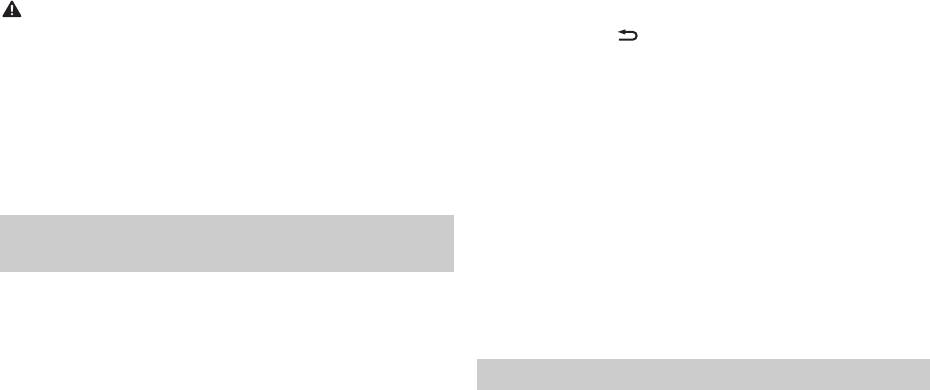
Sie können das Gerät von einer auf einem iPhone/Android-Gerät installierten
Fahrzeug-Fernbedienungsanwendung aus bedienen. In einigen Fällen können
Sie mit dem Gerät Aspekte der Anwendung steuern wie beispielsweise
Quellenauswahl, Pause usw.
Einzelheiten zu den in der Anwendung zur Verfügung stehenden
Bedienvorgängen finden Sie im Hilfe-Abschnitt der Anwendung.
16De
WARNUNG
5 Drehen Sie den M.C.-Regler, um eine der nachstehenden Optionen
auszuwählen.
• Wählen Sie für ein über USB angeschlossenes Gerät [WIRED] aus.
• Wählen Sie für ein über Bluetooth angeschlossenes Android-Gerät
[BLUETOOTH] aus.
Fahren Sie mit Schritt 9 fort, wenn Sie die USB-Verbindung für Bluetooth
oder die iPhone-Verbindung auswählen.
Versuchen Sie nicht, die Anwendung zu bedienen, während Sie fahren. Achten Sie darauf,
6 Drücken Sie BAND/ , um die vorherige Menüliste anzuzeigen.
die Straße zu verlassen und Ihr Fahrzeug an einem sicheren Ort abzustellen, bevor Sie
versuchen, die Bedienelemente der Anwendung zu benutzen.
7 Drehen Sie den M.C.-Regler, um [ANDROID WIRED] auszuwählen, und
Für iPhone-Benutzer
drücken Sie ihn dann, um den Vorgang zu bestätigen.
Diese Funktion ist mit iPhones und iPod touch-Geräten mit iOS 8.0 oder höher
8 Drehen Sie den M.C.-Regler, um für ein über USB angeschlossenes
kompatibel.
Android-Gerät [APP CONTROL] auszuwählen.
Für Benutzer von Android-Geräten
Wenn [ON] unter [P.APP AUTO ON] (Seite 20) ausgewählt wird, startet die
Diese Funktion ist mit Geräten mit Android OS 4.1 oder höher kompatibel, die
Fahrzeug-Remote-Anwendung am Android-Gerät automatisch und alle
Bluetooth SPP (Serial Port Profile) und AOA (Android Open Accessory) 2.0
Schritte werden durchgeführt.
unterstützen.
Herstellen der Fahrzeug-
Fernbedienungsverbindung.
Die Bluetooth-Verbindung ist verfügbar für MVH-X380BT.
1 Verbinden Sie dieses Gerät mit dem mobilen Gerät.
• iPhone/Android-Gerät über USB (Seite 8)
• Android-Gerät über Bluetooth (Seite 11)
2 Drehen Sie den M.C.-Regler, um das Hauptmenü anzuzeigen.
3 Drehen Sie den M.C.-Regler, um [SYSTEM] auszuwählen, und drücken
Sie ihn dann, um den Vorgang zu bestätigen.
4 Drehen Sie den M.C.-Regler, um [APP CONN.SET] auszuwählen, und
drücken Sie ihn dann, um den Vorgang zu bestätigen.
HINWEIS
Wenn die Fahrzeug-Remote-Anwendung noch nicht auf Ihrem Android-Gerät
installiert wurde, erscheint eine Meldung, die Sie auffordert, die Anwendung auf Ihrem
Android-Gerät zu installieren. Wählen Sie [OFF] unter [P.APP AUTO ON] zum Löschen
der Meldung (Seite 20).
9 Drücken Sie SRCOFF, um eine beliebige Quelle auszuwählen.
10 Halten Sie den M.C.-Regler gedrückt.
Die Fahrzeug-Fernbedienungsanwendung auf dem Mobilgerät startet.
Musik hören auf Android
1 Drücken Sie SRC/OFF, um [ANDROID] auszuwählen.
Оглавление
- Owner’s Manual
- Table of Contents
- Before You Start
- Getting Started
- Radio
- USB/iPod/AUX
- Bluetooth
- App Mode
- Car Remote Mode
- Settings
- Connections/Installation
- Additional Information
- Table des matières
- Mise en route
- Radio
- USB/iPod/AUX
- Bluetooth
- Mode d’application
- Mode télécommande de véhicule
- Réglages
- Raccordements/Installation
- Informations complémentaires
- Sommario
- Operazioni preliminari
- Radio
- USB/iPod/AUX
- Bluetooth
- Modalità app
- Modalità Car Remote
- Impostazioni
- Connessioni/Installazione
- Informazioni aggiuntive
- Índice
- Procedimientos iniciales
- Radio
- USB/iPod/AUX
- Bluetooth
- Modo app
- Modo remoto de automóvil
- Ajustes
- Conexiones/instalación
- Información complementaria
- Inhaltsverzeichnis Bevor Sie beginnen
- Erste Schritte
- Radio
- USB/iPod/AUX
- Bluetooth
- App-Modus
- Einstellungen
- Anschlüsse/Einbau
- Zusätzliche Informationen
- Inhoud
- Aan de slag
- Radio
- USB/iPod/AUX
- Bluetooth
- App-modus
- Autoafstandsbedieningsmodus
- Instellingen
- Verbindingen/installatie
- Aanvullende informatie
- Содержание Перед началом эксплуатации
- Начало работы
- Радио
- USB/iPod/AUX
- Bluetooth
- Режим приложения
- Режим управления из автомобиля
- Настройки
- Подключения/Установка
- Дополнительная информация






